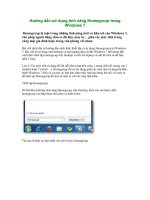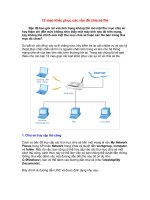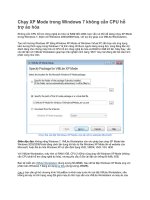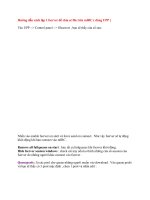Sử dụng Homegroup trong Windows 7 để chia sẻ file và máy in ppt
Bạn đang xem bản rút gọn của tài liệu. Xem và tải ngay bản đầy đủ của tài liệu tại đây (695.13 KB, 17 trang )
Sử dụng Homegroup trong Windows 7 để chia sẻ file và máy in
Cập nhật lúc 07h05' ngày 04/03/2010
Bản in
Quản trị mạng – Tính năng HomeGroup làm cho việc chia sẻ file và các máy in giữa các
máy tính Windows 7 trở nên dễ dàng hơn rất nhiều. Trong bài này chúng tôi sẽ giới thiệu
kỹ hơn cho các bạn về tính năng mới này, nhất là cách tiến hành chia sẻ tài nguyên như
thế nào.
Thiết lập HomeGroup
Có nhiều cách có thể truy cập tính năng HomeGroup, bạn có thể vào Control Panel và
kích “Choose homegroup and sharing options” hoặc chỉ cần đánh “homegroup” (khơng
có dấu ngoặc kép) vào hộp tìm kiếm trong menu Start.
Tiếp đến kích nút Create a homegroup.
Trong màn hình Create a homegroup, chọn những gì bạn muốn chia sẻ với các máy tính
khác.
Chia sẻ
Sau khi nhóm được tạo, bạn sẽ nhận được một mật khẩu truy cập nó từ các máy tính
khác.
Sau khi nhận Password, bạn sẽ được đưa trở lại màn hình HomeGroup, nơi bạn có thể
thực hiện một số thay đổi bổ sung nếu muốn.
Kết nối tới HomeGroup
Trên các máy tính Windows 7 khác, bạn hãy truy cập vào tính năng HomeGroup và kích
để gia nhập nhóm mà bạn đã tạo.
Nhập vào mật khẩu được tạo cho HomeGroup.
Khi mật khẩu được chấp nhận, kết nối sẽ diễn ra, lúc này bạn đã hoàn thành xong phần
việc của mình.
Tuy nhiên nếu bạn không muốn sử dụng mật khẩu này nữa, hãy vào các tùy chọn nâng
cao trong Network and Sharing Center và tắt chức năng chia sẻ sử dụng mật khẩu (turn
off password protected sharing).
Một thứ khác bạn có thể muốn thực hiện ở đây là tạo một shortcut cho HomeGroup. Chỉ
cần vào Network và copy biểu tượng của nó ra màn hình desktop. Ngồi ra bạn có thể sử
dụng một phương pháp khác cho việc này là tạo các shortcut trực tiếp từ thư mục được
chia sẻ chung.
Để chia sẻ máy in, bạn cần phải chọn Printers khi tạo nhóm và sau đó, khi vào phần
Devices and Printers trong menu Start, bạn sẽ thấy nó và có thể thiết lập mặc định nếu
muốn.
Đây là hướng dẫn giới thiệu cho các bạn cách chia sẻ file và máy in giữa các máy tính
Windows 7 trên mạng gia đình của bạn với nhau. Nếu trong mạng của bạn có lẫn các máy
XP hoặc Vista, khi đó bạn có thể tham khảo một số cách thức thực hiện khác để thực hiện
việc chia sẻ giữa các máy tính này trong mạng
Hướng dẫn sử dụng tính năng Homegroup trong Windows 7
(Dân trí) - Homegroup là một trong những tính năng mới và hữu ích của Windows 7, cho
phép người dùng chia sẻ dữ liệu, máy in… giữa các máy tính trong cùng một gia đình
hoặc trong văn phòng với nhau.
Bài viết dưới đây sẽ hướng dẫn cách thức thiết lập và sử dụng Homegroup của Windows
7. Bài viết sẽ sử dụng một desktop và một laptop đều cài đặt Windows 7 để hướng dẫn
cách thức thiết lập homegroup trên desktop và kết nối laptop vào đó để chia sẽ dữ liệu
giữa 2 máy.
Lưu ý: Các máy tính sử dụng để kết nối phải cùng trên cùng 1 mạng (kết nối chung vào 1
modem hoặc 1 switch…). Homegroup chỉ có tác dụng giữa các máy tính sử dụng hệ điều
hành Windows 7.Nếu có cả máy in, bạn nên chọn máy tính nào đang kết nối với máy in
để khởi tạo Homegroup để chia sẽ máy in với các máy tính khác.
Thiết lập Homegroup:
Để bắt đầu thiết lập tính năng Homegroup, trên desktop, kích vào nút Start, điền
homegroup vào hộp thoại tìm kiếm và nhấn Enter.
Tại cửa sổ hiện ra, bạn nhấn vào nút Creat a homegroup.
Tại màn hình tiếp theo, đánh dấu vào các tùy chọn mà bạn muốn chia sẻ với máy tính
khác trên homegroup. Nhấn Next để tiếp tục.
Homegroup sau khi được thiết lập sẽ tự động khởi tạo một mật khẩu để máy tính khác có
thể sử dụng nó đề kết nối vào homegroup. Nhấn Finish để bắt đầu quá trình khởi tạo
homegroup mới.
Bạn sẽ phải chờ một lúc để quá trình chia sẽ libraries của Windows 7 được hoàn thành.
Thay đổi mật khẩu Homegroup:
Mật khẩu mặc định do quá trình khởi tạo cung cấp cho bạn thường rất phức tạp và khó
nhớ, bạn có thể thay đổi mật khẩu này để thuận tiện hơn cho việc sử dụng. Để làm điều
này, tại mục Other homegroup actions, chọn Change the password.
Điền mật khẩu mới muốn khởi tạo trong màn hình tiếp theo và nhấn Next.
Cửa sổ tiếp theo sẽ hiển thị mật khẩu mới của bạn vừa thay đổi. Nhấn Finish để kết thúc.
Kết nối máy tính khác vào Homegroup:
Bây giờ, bạn có thể kết nối các máy tính khác vào Homegroup để có thể dùng chung dữ
liệu và máy in (nếu có) với nhau.
Trên máy tính cần được kết nối (cụ thể ở đây là laptop có cài đặt Windows 7), bạn nhấn
Start, gõ homegroup vào hộp thoại tìm kiếm và nhấn Enter.
Trong cửa sổ hiện ra, bạn sẽ thấy thông điệp giới thiệu về Homegroup đã được khởi tạo ở
trên. Nhấn nút Join now.
Đánh dấu các mục mà bạn muốn chia sẽ với máy tính khác trên Homegroup và nhấn
Next.
Điền mật khẩu của Homegroup đã được khởi tạo ở trên và nhấn Next.
Nếu q trình kết nối thành cơng và xác nhận đúng mật khẩu, bạn sẽ nhận được một
thông điệp báo kết nối hoàn thành. Nhấn Finish.
Bây giờ, tại cửa sổ My Computer, ở Windows Explorer bên trái, bạn sẽ thấy mục
Homegroup mà mình vừa kết nối vào, bạn có thể đưa dữ liệu vào đây để chia sẻ chúng
với các máy tính khác cùng chung Homegroup.
Ngồi ra, trên máy tính kết nối vào Homegroup, bạn nhấn nút Start, chọn Devices and
Printers.
Thì tại danh sách máy in, bạn có thể thấy được máy in được kết nối với desktop, bạn có
thể sử dụng máy in này bình thường như đang kết nối trực tiếp với laptop.
Thay đổi các thuộc tính chia sẻ file:
Đôi khi, bạn chỉ muốn chia sẻ với các máy tính khác trên cùng Homegroup một vài loại
dữ liệu hoặc file nhất định. Để hạn chế số lượng file được chia sẻ, bạn thực hiện theo các
bước sau:
- Nhấn vào nút Start, điền Homegroup vào hộp thoại tìm kiếm.
- Tại cửa sổ Change homegroup settings hiện ra, bỏ đánh dấu vào các mục mà bạn không
muốn chia sẻ trên Homegroup (chẳng hạn mục video hoặc máy in…).
Trong trường hợp bạn chỉ muốn hạn chế chia sẻ một vài file riêng tư, bạn tìm đến
libraries của Windows 7 (nơi chứa các loại dữ liệu được sử dụng để chia sẻ trên
Homegroup), chọn các file không muốn chia sẻ, rời kích vào mục Share with -> Nobody
trên thanh toolbar.
Hoặc đơn giản hơn, bạn có thể kích chuột phải vào các file trong libraries, chọn Share
with -> Nobody.
Sau khi thay đổi thuộc tính chia sẻ, những file được hạn chế chia sẻ sẽ có một biểu tượng
ổ khóa kèm theo.
Ngồi ra, tại mục Share with, bạn cũng có thể thiết lập quyền hạn của người dùng trên
máy tính khác đối với các dữ liệu được chia sẻ trong Homegroup. Chẳng hạn khả năng
chỉ đọc (Read) mà khơng có quyền thay đổi nổi dụng, hoặc có thể vừa đọc vừa có thể
thay đổi nổi dụng (Read/Write).
Ngắt kết nối khỏi Homegroup:
Trong trường hợp bạn không muốn tiếp tục chia sẻ dữ liệu trên máy tính của mình với
các máy tính khác, thực hiện theo các bước dưới đây.
- Kích vào nút Start, điền homegroup vào hộp thoại tìm kiếm và nhấn Enter.
- Tại cửa sổ thay đổi thuộc tính của Homegroup, bạn kích vào mục Leave the homegroup.
- Tại hộp thoại tiếp theo, nhấn vào mục Leave the homegroup.
Chờ trong giây lát để máy tính ngắt kết nối với Homegroup. Cuối cùng nhấn Finish để
hoàn thành. Nếu muốn tiếp tục kết nối với Homegroup để chia sẻ dữ liệu và máy in, bạn
thực hiện lại các bước như đã hướng dẫn ở trên.
Tờng kết:
Tính năng Homegroup là một trong những tính năng thực sự hữu ích và nổi bật trong
Windows 7, giúp cho việc chia sẻ dữ liệu trở nên nhanh chóng và đơn giản hơn rất nhiều.
Để có thể khởi tạo Homegroup, bạn phải sử dụng Windows 7 phiên bản HomePremium
trở lên. Với phiên bản Windows 7 Basic và Starter, bạn chỉ có thể kết nối vào
Homegroup sẵn có mà khơng thể tạo mới.
Phạm Thế Quang Huy